Cara Membahagi Dalam Excel

Microsoft Excel, yang terkenal dengan keupayaannya untuk melakukan pengiraan yang rumit, juga boleh membantu dengan pembahagian yang mudah. Ini boleh berguna dalam situasi kehidupan sebenar,
Slack adalah aplikasi sembang kumpulan panas di kalangan pemula, yang telah berkembang pesat dengan lebih daripada satu juta pengguna setiap hari.
Sebenarnya, Slack lebih banyak digunakan oleh syarikat dan organisasi daripada pengguna biasa, jadi masih banyak orang yang tidak tahu apa Slack, cara menggunakannya, seperti aplikasi pesanan seperti Zalo. , Skype , Viber atau tidak? Untuk membantu anda lebih memahami aplikasi ini, artikel berikut akan berkongsi semua maklumat tentang Slack serta cara menggunakannya.
Slack adalah bilik sembang untuk seluruh syarikat anda. Jika anda pernah mendengar Internet Relay Chat - IRC (Internet Forward Chat), aplikasi ini agak serupa dalam fungsi. Kelonggaran kumpulan anda akan dipecah menjadi "saluran" kecil untuk perbincangan kumpulan, mewujudkan kumpulan anda sendiri atau apa sahaja yang anda mahukan.
Slack sering dirujuk sebagai "pembunuh e-mel" tetapi ia adalah satu cara untuk memudahkan dan mengurangkan jumlah e-mel dalaman anda.
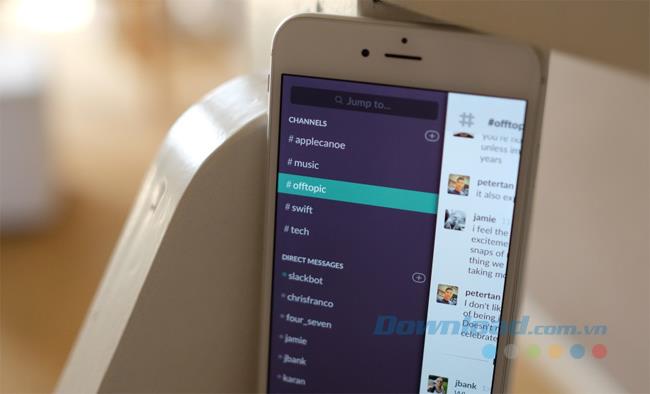
Apa yang boleh digunakan untuk Slack? Benar-benar apa-apa. Aplikasi ini menyediakan pelan selama-lamanya percuma, anda boleh menggunakannya untuk mana-mana kumpulan dengan apa-apa tujuan di mana anda mahu cara mudah untuk bercakap dengan ramai orang, seperti menubuhkan sebuah bilik. untuk membincangkan berita teknologi baru, menganjurkan satu pasukan bola sepak atau hanya menjemput kawan-kawan anda untuk menggantung dan makan.
Untuk kerja, Slack mengurangkan geseran di kalangan anggota supaya orang bekerjasama sebagai satu pasukan. Ia menyimpan segala-galanya di lokasi pusat dan mempunyai beberapa tip untuk membantu anda bekerja lebih bijak.
Anda perlu mendaftarkan akaun di laman web Slack . Anda akan menjadi pentadbir kumpulan dan mempunyai akses kepada semua tetapan. Sebaik sahaja log masuk, terdapat beberapa tetapan penting yang perlu anda ubah.
Yang pertama adalah menyekat teks. Ini membolehkan sesiapa sahaja untuk menghantar pemberitahuan saluran @ dalam bilik sembang melalui mesej. Sekiranya anda mempunyai kumpulan awam yang besar, anda mungkin mahu memberikan kebenaran ini kepada pentadbir untuk memastikan kumpulan itu terancang dan tidak membuat banyak bunyi dan huru-hara dengan pengumuman.
Satu lagi tetapan penting ialah saluran peribadi dan pengurusan kumpulan. Jika anda tidak mahu pengguna dan pekerja membuat saluran mereka sendiri, ciri ini harus dimatikan.
Emoji tersuai adalah salah satu ciri paling hebat Slack, tetapi jika anda tidak mahu ahli pasukan menggunakan "tanpa pandang bulu" atau keterlaluan, anda boleh menyekat hak ini untuk pentadbir.
Sebaik sahaja anda menetapkan tetapan yang anda mahu, tiba masanya untuk membuka "pintu masuk" dan menjemput ahli pasukan ke dalam bilik. Terdapat dua cara untuk melakukannya: secara individu atau secara pukal melalui halaman pentadbir kumpulan anda.
Anda juga akan mendapatkan manfaat yang paling banyak dari Slack jika anda memasang aplikasi ini untuk mudah alih dan untuk komputer untuk menerima pemberitahuan tentang mesej baru dan dapat mengikuti apa yang berlaku tanpa perlu keluar. Jendela penyemak imbas dibuka.
@channel
Saluran di Slack adalah seperti ruang sembang untuk perbincangan, biasanya di sekitar topik untuk perbincangan atau kumpulan yang berkaitan. Untuk menghantar mesej kepada semua orang dalam saluran, ketik @ channel dan kemudian hantar mesej anda.
Ini boleh mengganggu jika anda berada dalam saluran yang besar, terutama jika terdapat banyak orang dari zon waktu yang berbeza. Orang ramai cenderung menggunakan @channel agak banyak, tetapi ia membantu untuk mendapatkan perhatian semua orang.
@usename: Untuk menghantar mesej kepada seseorang tertentu dalam saluran, anda masukkan @namapengguna seperti @Nam, @Thanh ...
@here: Like @channel tapi hanya memberitahu orang-orang yang sedang online dan aktif, untuk mengelakkan menjengkelkan.
/ saya: Jika anda mahu bercakap dengan orang ketiga maka gunakan arahan ini. Contohnya, jika anda akan makan tengah hari, anda akan menaip "/ saya akan makan tengahari" dan ia akan memaparkan "Nam akan makan tengahari".
DM: Pemesejan langsung / peribadi antara anda dan orang lain.
Kumpulan persendirian: Seperti saluran, tetapi hanya membentuk kumpulan mengikut jemputan. Ia berguna sebagai ruang sembang "guna" untuk acara, kumpulan perbincangan cepat atau bercakap mengenai topik hangat.
/ shrug: Tambah ¯ \ _ (ツ) _ / ¯ untuk mesej anda.
/ buka: Buka saluran baru.
/ cuti: Tinggalkan saluran.
/ runtuh: Sembunyikan semua mesej dan GIF dalam satu saluran.
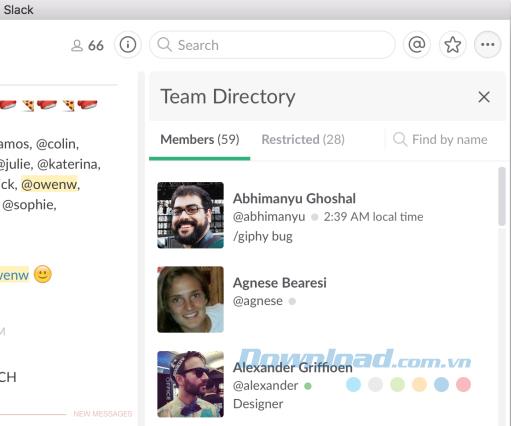
Ciri yang tidak diketahui ramai ialah portfolio pasukan "Slack", yang memberi anda gambaran keseluruhan orang di syarikat anda dan cara menghubungi mereka.
Ia boleh diakses melalui menu dengan ikon tiga titik yang terletak di bahagian atas sebelah kanan atau dalam halaman pentadbir kumpulan anda. Ia menyenaraikan ahli pasukan bersama dengan kedudukan dan maklumat hubungan.
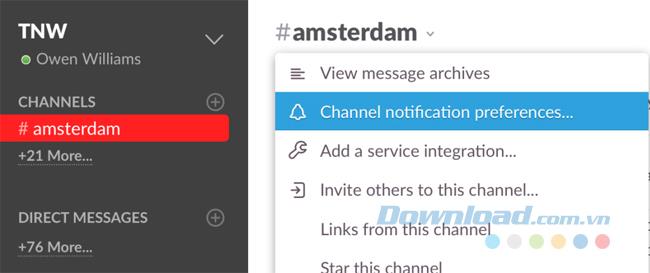
Apabila anda log masuk ke Slack untuk kali pertama, semua pemberitahuan asas dihidupkan. Pemberitahuan ini mungkin terlalu banyak untuk anda.
Perkhidmatan ini menyediakan beberapa cara yang berbeza untuk menguruskan pemberitahuan beban. Setiap saluran mempunyai pilihan pemberitahuan peribadi sendiri, jadi anda boleh mendapat pemberitahuan untuk semua mesej selagi nama anda disebut atau tidak.
Untuk menetapkan tetapan, buka saluran yang anda hendak ubah dan klik pada namanya di bahagian atas skrin, kemudian klik Keutamaan pemberitahuan saluran .
Dari sana, anda boleh menyediakan pemberitahuan pada kedua-dua telefon dan komputer anda supaya mereka hanya berada di mana anda mahu mereka pergi.
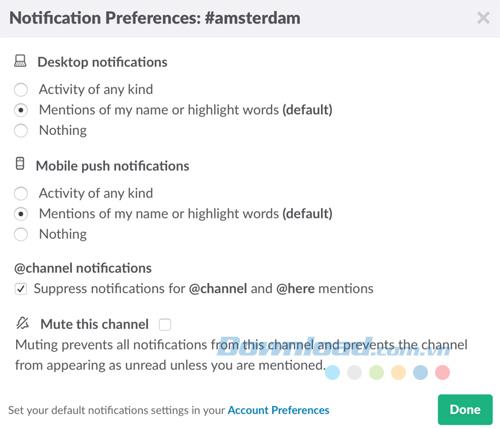
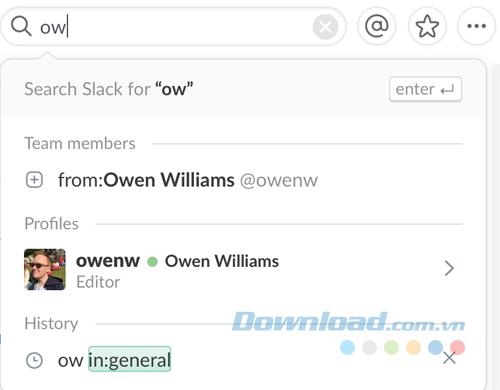
Mencari adalah salah satu ciri terbaik Slack dan anda akan menggunakannya selalunya. Semuanya diposting oleh integrasi atau seseorang di katalog oleh Slack untuk pemulihan segera kemudian.
Semasa anda menaip dalam kotak carian, Slack mencadangkan banyak perkara yang mungkin anda cari sebagai orang atau mesej tertentu dari seseorang dalam saluran tersebut.
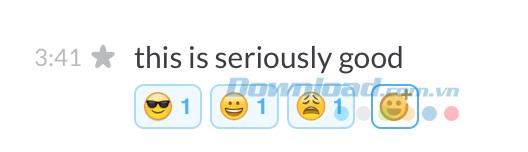
Salah satu ciri popular Slack ialah keupayaan untuk menambah emoji tersuai. Jika pentadbir anda membenarkannya, semua orang boleh menambah emoji untuk mengisi jurang yang anda perlukan tetapi tanpa.
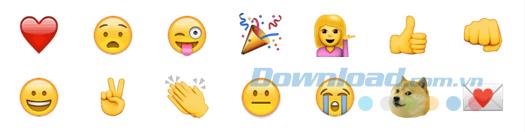
Untuk menambah emoji anda sendiri, ambil imej yang anda ingin tambah dan lawati halaman Slack Emoji . Pilih nama yang akan digunakan untuk menambah dan memuat naik foto anda. Ia memerlukan resolusi 128 x 128 px dan saiz lebih kecil daripada 64k.
Slack baru-baru ini juga menambahkan cara yang inovatif untuk memberi maklum balas mengenai mesej seseorang. Untuk menambah maklum balas, hanya tuding pada mesej, klik ikon gear yang muncul di sebelah kanan dan kemudian pilih tambah reaksi . Pilih sesuatu dari pemilih emotikon yang dikehendaki.

Terdapat ralat dalam mesej? Jangan bimbang, semuanya dalam Slack boleh diedit. Cukup tuding melalui mesej, klik ikon gear dan pilih pembetulan untuk membetulkan ralat. Terdapat cara yang lebih cepat untuk mengeditnya dengan menekan kekunci anak panah atas pada papan kekunci untuk membetulkan mesej yang terakhir dihantar anda.
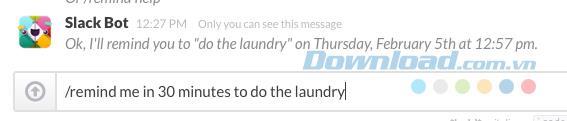
Anda boleh menggunakan Slack untuk mengingatkan anda sesuatu. Ciri ini berguna apabila anda menggunakan aplikasi sepanjang hari untuk kerja.
Jika terdapat sesuatu yang anda mahukan setiap orang dalam saluran untuk mengetahui atau rujukan penting untuk anda, anda boleh memasukkannya ke saluran dan memaparkannya dalam menu maklumat. Untuk pin mesej, cukup gerakkan ke atasnya, klik pada ikon gear dan pilih mesej pin.
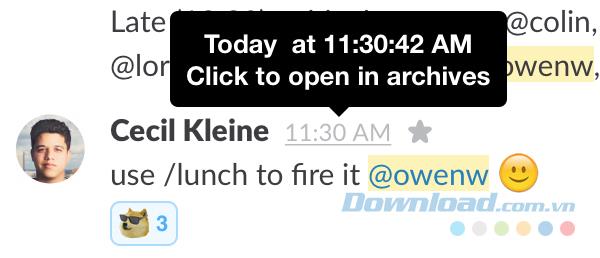
Jika anda mahu melihat mesej dengan cepat, klik kanan pada cap waktu di Slack untuk mendapatkan URL tetap atau klik padanya.
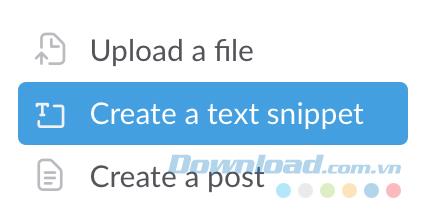
Pemaju meletakkan banyak kod ke dalam saluran anda. Untuk memaparkan dengan betul dalam Slack, cuma alihkan butang + ke kiri kotak bual, kemudian klik Buat coretan teks untuk memaparkannya dengan format di Slack.
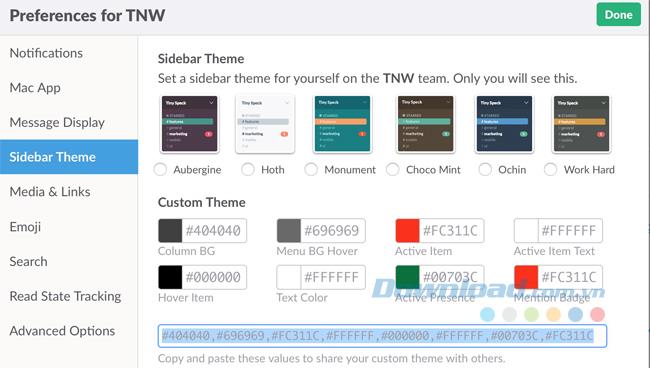
Anda boleh menukar warna untuk aplikasi jika anda tidak suka ungu secara lalai. Dalam menu Pilihan, klik pada tema Sidebar dan pilih tema yang anda sukai atau klik pilihan Sesuaikan di bahagian bawah tetingkap untuk membuat tema anda sendiri.
Rahsia Slack ialah ia terintegrasi dengan perkhidmatan asas lain yang mungkin anda gunakan, seperti Kalendar Google , GitHub , IFTTT , Mailchimp , Relik Baru dan banyak lagi.
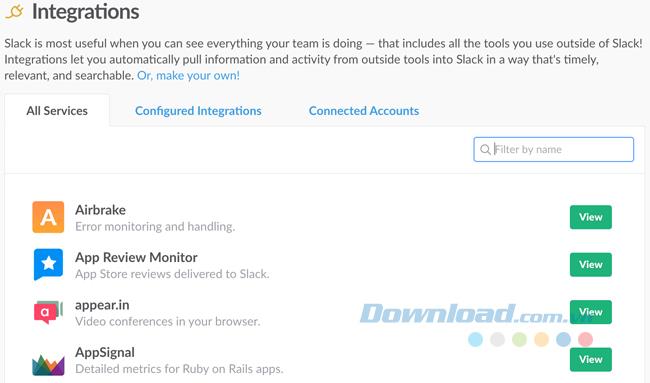
Setiap perkhidmatan berfungsi dengan berbeza tetapi ideanya ialah anda boleh menjimatkan masa dengan menetapkannya dengan kerja pasukan anda. Sebagai contoh, dengan Kalendar Google, anda boleh menghantar pemberitahuan kepada pasukan anda mengenai mesyuarat yang akan datang.
Di atas adalah semua maklumat tentang Slack yang membantu anda menggunakan aplikasi sembang kumpulan ini dengan lancar dan berkesan. Di samping itu, semasa pengalaman anda sendiri, anda akan menemui banyak perkara baru dan manfaatnya.
Microsoft Excel, yang terkenal dengan keupayaannya untuk melakukan pengiraan yang rumit, juga boleh membantu dengan pembahagian yang mudah. Ini boleh berguna dalam situasi kehidupan sebenar,
Apabila anda menggunakan iPhone dan apl anda mula ranap atau perlahan dengan ketara, anda biasanya memulakan semula peranti anda untuk membolehkannya berfungsi dengan betul semula. Tetapi
Sesiapa sahaja yang berada dalam talian mungkin telah menjumpai pop timbul yang berbunyi, "Tapak ini menggunakan kuki." Anda sentiasa diberi pilihan untuk sama ada menerima semua
Pengiraan sejumlah besar data dalam Excel boleh menjadi sukar dan memakan masa, itulah sebabnya automasi membantu. Jika anda kerap menggunakan Excel, anda akan melakukannya
Adakah masa untuk menggantikan jalur Apple Watch anda? Tunjukkan kepada anda cara mengalih keluar jalur Apple Watch anda dalam tutorial yang berguna ini.
Pop timbul web telah menjadi begitu sinonim dengan halaman yang tidak diingini sehingga kebanyakan pelayar menyekatnya secara lalai. Walau bagaimanapun, dari semasa ke semasa, tapak mungkin mempunyai a
Sims 4 ialah ansuran terbaru francais permainan yang bermula hampir 20 tahun lalu. Hari ini, ia menawarkan ciri dan tetapan tersembunyi untuk diberikan kepada pengguna
Apabila kehidupan menjadi lebih maya, mengetahui cara untuk berjaya menghantar lampiran dalam apl Messenger anda, sama ada atas sebab perniagaan atau peribadi, telah
Terdapat banyak sebab mengapa anda mungkin suka penggambaran dan penyuntingan. Anda boleh merakam tempat yang anda lawati, orang yang anda sayangi dan merakam sebarang momen istimewa yang anda inginkan
Jika anda mengalami ralat manifes Steam yang tidak tersedia, pelanggan Steam gagal mengakses manifes. Ralat berlaku apabila platform tidak dapat mencari
Dengan Peta Google, anda boleh melawat tempat baharu tanpa perlu risau tentang tersesat. Apa yang anda perlu lakukan ialah memasukkan lokasi mula dan destinasi anda,
Semasa pendaftaran akaun dengan Telegram, anda perlu menambah nombor telefon pada butiran peribadi anda. Jika anda ingin tahu tentang mengesahkan orang lain
Walaupun ia dicipta oleh syarikat induk TikTok, CapCut menawarkan lebih banyak kawalan ke atas video berbanding TikTok. Anda boleh menggunakan alat penyuntingan CapCut yang sangat baik untuk
Jika anda lebih suka mengekalkan privasi anda dengan menyembunyikan ruang di belakang anda semasa panggilan Zoom, mungkin demi kepentingan anda untuk menggunakan kabur Zoom
Temui cara mengubah Amazon Echo Show anda menjadi bingkai foto digital dengan Foto Amazon dalam panduan ini.
Anda mempunyai peluang untuk menjadikan Chrome penyemak imbas lalai anda apabila anda menggunakannya buat kali pertama. Jika anda melangkau gesaan, anda masih boleh menggunakan penyemak imbas
Borang pesanan dalam talian membantu perniagaan mendapatkan pesanan daripada pelanggan mereka tanpa perlu bersusah payah. Dengan borang pesanan, pelanggan boleh membuat pesanan untuk produk, membuat
Apabila bercakap tentang kesederhanaan, keselamatan dan ciri, AnyDesk menjadi popular segera untuk perkongsian desktop tanpa kependaman, dengan cepat mengatasi TeamViewer. Jika awak
YouTube menawarkan penonton beberapa ciri kebolehaksesan untuk meningkatkan pengalaman menonton mereka. Dua daripadanya ialah sari kata dan kapsyen tertutup. Dengan baru-baru ini
Bahagian penting dalam perjalanan antara bintang anda di Starfield ialah keseronokan membina pos di dunia asing. Sumber yang anda boleh kumpulkan daripada ini


















